Comment annuler Canva Pro et se faire rembourser (2025)
Canva n’a pas débité ma carte de crédit durant les 30 premiers jours de mon abonnement. J’ai donc pu annuler mon abonnement et éviter les tracas liés à la demande et à l’attente d’un remboursement. Essayez Canva Pro sans risque dès aujourd’hui.
Canva Pro est un excellent programme de conception pour les utilisateurs de tous horizons. Grâce à une interface glisser-déposer, il est extrêmement facile à utiliser et il est livré avec de nombreux éléments sonores, images et vidéos libres de droits.
Le logiciel a cependant des limites lorsqu’il s’agit d’édition, je voulais donc m’assurer que je pouvais résilier mon abonnement dans les 30 jours et obtenir un remboursement complet, tel qu’annoncé. J’ai été satisfait de découvrir que Canva n’avait même pas débité ma carte de crédit pendant les 30 premiers jours, de sorte que tout ce que j’avais à faire était d’annuler mon abonnement Canva.
Si vous recherchez un autre outil de graphisme de qualité professionnelle avec toutes les fonctions d’édition dont vous pouvez avoir besoin, Je vous recommande Photoshop, qui est livré avec un essai gratuit de 7 jours, afin que vous puissiez évaluer sans risque le logiciel.
Annulons d’abord l’abonnement Canva. Suivez les instructions ci-dessous, je vous guiderai à travers les étapes.
Essayez gratuitement Photoshop pendant 7 jours !
Cliquez ici pour découvrir d’autres alternatives intéressantes.
Guide rapide : Comment annuler Canva Pro et obtenir un remboursement complet
- Connexion : Allez sur le site officiel de Canva et connectez-vous à votre compte.
- Paramètres du compte : Ouvrez les paramètres de votre compte et allez dans la section facturation.
- Annulation de l’abonnement : Mettez fin à votre essai gratuit, et votre carte de crédit ne sera pas débitée.
Étape par étape : comment annuler Canva Pro ?
Au lieu d’une garantie de remboursement, Canva Pro offre aux nouveaux utilisateurs un essai gratuit de 30 jours pour évaluer le logiciel. D’un côté, c’est génial car vous n’avez pas à attendre un remboursement après avoir résilié votre abonnement. Si vous oubliez cependant d’annuler celui-ci, vous serez cependant facturé car il n’y a pas d’option de remboursement. Suivez ces étapes simples pour annuler votre abonnement Canva Pro et éviter tout frais non désiré.
- Connexion à votre compte Canva : Vous devrez vous rendre sur le site officiel de Canva et vous connecter à votre compte.
![]()
- Ouvrez les paramètres du compte : Cliquez sur l’avatar de votre compte, qui sont vos initiales si vous n’avez pas choisi d’icône spéciale, un menu s’ouvrira avec différents choix. Cliquez sur le lien paramètres du compte.
![]()
- Facturation et équipes : La page des paramètres de votre compte s’ouvre. Dans la barre de menu latérale, sous la section personnelle, se trouve un lien pour la facturation et les équipes. Cliquez sur ce lien pour accéder à vos paramètres de facturation.
![]()
- Abonnements : Localisez votre abonnement actif sur la page, et cliquez sur les trois points pour ouvrir le menu des options. Choisissez l’option annuler l’essai.
![]()
- Confirmez l’annulation : Une fenêtre pop-up s’ouvre tout en conservant les avantages de votre compte Canva Pro. Si vous avez toujours l’intention de résilier l’abonnement, appuyez sur le bouton pour confirmer l’annulation.
![]()
- Faites un commentaire : Canva Pro vous demande de donner une raison pour laquelle vous résiliez votre abonnement. Vous avez le choix entre plusieurs choix, ou vous pouvez sélectionner « Autre » et écrire votre propre réponse. Bien que ce soit une exigence, cela n’affectera pas votre annulation.
![]()
- Terminé : Votre abonnement Canva Pro est maintenant annulé, et votre carte de crédit ne sera pas débitée.
Essayez gratuitement Photoshop pendant 7 jours !
Les meilleures alternatives à Canva Pro
1. Adobe Photoshop : une collection complète d’outils d’édition numérique
- Une grande variété d’outils de sélection pour des éditions de précision
- Un grand choix de polices, de styles et d’options de conception de polices de caractères
- Un style d’édition basé sur des calques permettant de travailler facilement sur des projets de grande envergure
- Une exportation du fichier pour une publication web ou imprimée
- Compatible avec différents types de fichiers multimédias
- Essayez-le gratuitement pendant 7 jours
En matière d’édition numérique et de conception graphique, peu de programmes peuvent rivaliser avec Adobe Photoshop. C’est le programme de prédilection des étudiants et des professionnels pour tout créer, des logos aux supports marketing, en passant par la retouche d’images pour en corriger les imperfections. Le plus grand reproche que l’on peut faire à Photoshop est qu’il peut être un peu intimidant avec ses nombreux outils complexes. Photoshop dispose heureusement de nombreux didacticiels qui donnent des instructions détaillées de l’utilisation de tous les outils d’édition, et a commencé à introduire des outils d’édition IA qui peuvent automatiquement corriger les erreurs les plus courantes.
Photoshop vous offre la possibilité de choisir les dimensions de votre canevas. Vous pouvez utiliser une taille personnalisée ou choisir en fonction des dimensions spécifiques de votre projet. J’ai trouvé cela utile lorsque j’ai créé des designs pour des appareils mobiles. Je n’ai pas eu à deviner quelles étaient les dimensions pour que tout soit bien en place.
L’une des premières choses que vous devez comprendre à propos de Photoshop est qu’il fonctionne à l’aide de calques. Chaque élément, tel qu’une image, un texte, une forme ou un masque, crée un nouveau calque. Imaginez que vous construisez une tour ; chaque couche est une autre couche de la tour. L’avantage de ce style est que lorsque vous travaillez sur un calque, cela n’affecte pas les calques situés au-dessus ou en dessous. Ainsi, si vous ajoutez des couleurs ou utilisez les outils de sélection pour couper ou recadrer une partie d’un élément, vous n’avez pas à vous inquiéter de couper ou de colorier accidentellement un élément d’un autre calque.
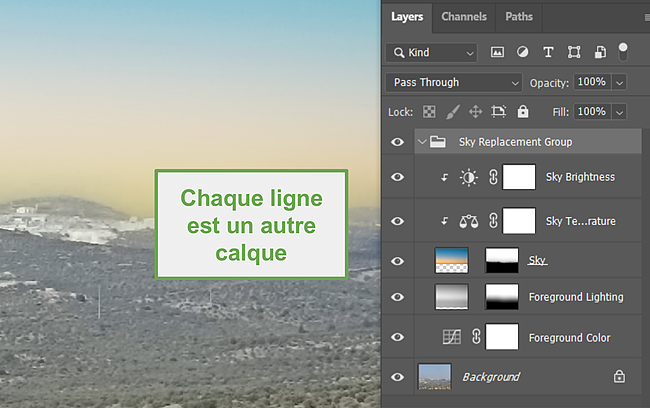
Non seulement Photoshop est livré avec des centaines de polices Adobe parmi lesquelles choisir, mais il existe également une grande variété d’options de style. Ces effets de texte, ou styles, vous donnent la possibilité d’ajouter différents jeux de couleurs, textures et formes (telles que la pyramide, le fisheye, le mode inversé, et encore plus) pour donner à votre conception une touche personnelle. Vous pouvez ajouter des effets spéciaux à votre texte Photoshop qui ajouteront des ombres, de l’opacité, de l’éclairage, de l’ombrage, et encore bien plus.
L’un des domaines où Photoshop se démarque de la concurrence est sa collection d’outils de sélection. Ces outils vous permettent d’être précis en découpant des objets ou des personnes au sein d’une image, en supprimant des objets indésirables, ou simplement en recadrant l’image. Chaque outil de sélection s’utilise un peu différemment. L’outil de sélection de forme libre vous permet de le déplacer dans l’image et de sélectionner n’importe quelle zone. Le lasso magnétique se colle étroitement à une ligne ou à une bordure dans les images. C’est très utile si vous voulez découper une personne ou un objet dans une image, car l’aimant se collera à la personne et vous n’aurez pas besoin de garder une main ferme pour la contourner.
Photoshop est compatible avec tous les autres produits Adobe, et vous bénéficiez de 100 Go de stockage en nuage avec votre abonnement. Il est également assorti d’une garantie de remboursement de 14 jours, sans questions posées. Si vous n’êtes pas entièrement satisfait, vous pouvez annuler votre abonnement et recevoir un remboursement complet dans les 5 jours ouvrables.
Essayez sans risque Photoshop pendant 14 jours
2. Adobe Illustrator : d’excellents outils de dessin pour un travail de conception graphique de précision
- Logiciel de conception graphique vectorielle de premier plan
- Dimensionnement personnalisé des points d’ancrage
- Poste de travail à base de calques
- Vérificateur orthographique automatique
- Outils intuitifs pour créer des formes parfaites
- Une garantie de remboursement de 14 jours
Adobe Illustrator est l’alternative idéale à Canva Pro si vous recherchez un programme qui se concentre sur les conceptions vectorielles. L’avantage d’utiliser des vecteurs, par opposition aux pixels, est que vous pouvez redimensionner l’image pour qu’elle soit aussi grande que vous le souhaitez sans y perdre de la qualité. Ce logiciel est populaire auprès des créateurs qui travaillent de tout, des logos aux bannières, qui peuvent être utilisés pour le Web et être imprimés.
Illustrator est un programme riche en fonctionnalités qui est livré avec tous les outils dont vous avez besoin pour créer votre projet. Les outils sont répartis en six catégories :
- Sélection : Choisissez parmi six outils de sélection différents qui vous donnent la possibilité de choisir un calque ou un élément et d’ajuster son emplacement, ses dimensions, sa forme, et de regrouper plusieurs éléments en un seul calque.
- Dessin : Les outils de dessin sont un élément clé d’Illustrator. Utilisez-les pour créer différentes formes ou ajouter des lignes à votre dessin. Les outils de dessin avancés sont spécialisés dans la création de graphiques, de diagrammes et de symboles.
- Type : Avec un accès complet à Adobe Fonts, vous pouvez choisir parmi des centaines de polices et ajouter du texte à votre projet.
- Peinture : Les outils de peinture sont entièrement personnalisables, de sorte que vous pouvez tout ajouter, des couleurs unies aux motifs en dégradé.
- Modification : La possibilité de modifier facilement des calques ou des éléments sans endommager la version originale est l’une des meilleures fonctionnalités d’Illustrator. Vous pouvez faire pivoter, mettre en miroir, tournoyer, redimensionner tout élément sur le canevas de votre espace de travail. Il s’agit de modifications non destructives, donc si vous n’êtes pas satisfait du résultat, vous pouvez simplement revenir à sa forme originale.
- Navigation : Vous pouvez utiliser l’outil manuel pour faire pivoter ou déplacer la vue d’un objet sans déplacer l’objet lui-même. Il existe également une loupe qui vous permet de zoomer et de dézoomer pour obtenir une perspective différente du travail.
Il est essentiel de comprendre le fonctionnement des outils de forme si vous comptez travailler sur des logos, des icônes et même des affiches ou des bannières. Une option consiste à choisir le stylo ou le marqueur et à dessiner vos formes à main levée. Il existe également plusieurs outils de forme différents qui vous donnent des dimensions exactes et des lignes parfaitement droites.
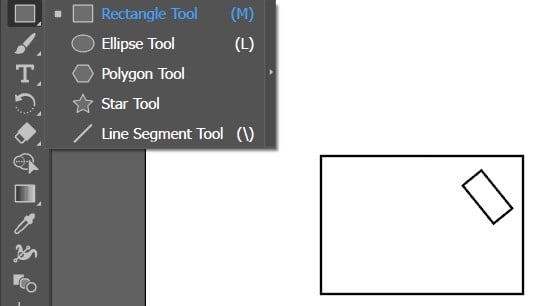
Un dernier choix consiste à utiliser l’outil crayon et à créer une série de points d’ancrage. Vous pouvez l’utiliser pour dessiner une ligne droite ou une courbe en forme d’arc, appelée segment. Un point d’ancrage sera ajouté au début et à la fin de chaque ligne. Déplacez les points d’ancrage pour manipuler la forme et ainsi créer la forme parfaite pour votre dessin.
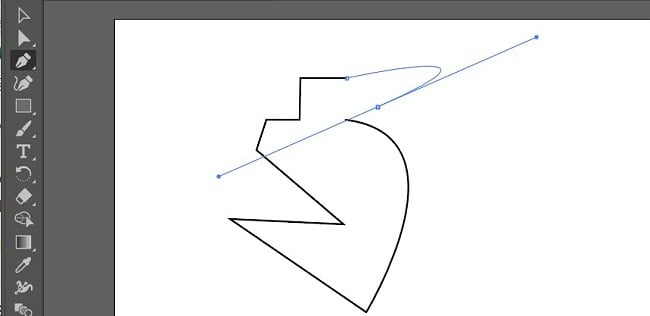
Illustrator vous permet d’ajouter plusieurs points d’ancrage au milieu de la ligne pour plus de flexibilité et de créativité dans la création de vos formes.
Illustrator fait partie de la collection d’applications Adobe Creative Cloud. Il comprend 100 Go de stockage en nuage et permet de télécharger facilement des fichiers à partir d’autres programmes Adobe. Il est proposé avec une garantie de remboursement de 14 jours sans question posée, garantie qui s’honorera via les paramètres de votre compte, sans avoir à contacter l’assistance clientèle.
Essayez gratuitement Adobe Illustrator !
3. CorelDRAW Suite : Outils d’édition vectorielle de niveau professionnel
- Création d’images avec une vue aérienne
- Vaste sélection de clipart et d’images numériques
- Des centaines de modèles professionnels
- Compatible avec les conceptions pixel et vectorielles
- Les applications intégrées de Microsoft Teams facilitent la collaboration
- Une garantie de remboursement de 30 jours
CorelDRAW Suite réunit cinq outils puissants d’édition graphique pour aider tout le monde, des étudiants aux graphistes professionnels, à produire du contenu visuel professionnel. Chaque programme comprend une collection d’applications et de fonctions d’édition intuitives que vous pouvez utiliser pour modifier ou créer des images numériques à partir de rien.
Chacune des cinq applications CorelDRAW se concentre sur une partie différente du processus de création et d’édition :
- CorelDRAW : La plus performante et la plus puissante des applications, CorelDRAW se concentre sur la création d’images vectorielles. Ces dessins peuvent être mis à l’échelle, ce qui vous donne la possibilité de les utiliser dans tout type de publication sans craindre de déformer le dessin.
![coreldraw prespective]()
- Corel PHOTO-PAINT : accédez aux outils dont vous avez besoin pour effectuer des retouches de précision, ajouter des filtres créatifs, modifier les couleurs et ajouter de l’ombrage pour toutes les images à base de pixels.
- Corel PowerTRACE : Cet outil IA permet de convertir n’importe quelle image et de la transformer en une image vectorielle évolutive.
- Corel CAPTURE : L’outil de capture d’écran intégré permet de capturer des segments sélectionnés d’une page, d’une portion d’écran ou de son entièreté. Une fois l’image capturée, Corel la placera automatiquement sur votre poste de travail pour qu’elle puisse être utilisée dans le projet.
- Corel CONNECT : Corel dispose d’un navigateur spécial qui recherche sur votre ordinateur, dans votre réseau local et dans les dossiers Corel tous les types de médias pouvant être inclus dans vos conceptions. Cela comprend des cliparts, des photos, des polices, des symboles, des objets. Cela peut être un véritable atout en terme de gain de temps lorsque vous essayez de rassembler différents éléments pour créer vos projets.
En plus de ces applications, un abonnement à CorelDRAW vous donne accès à :
- Plus de 7 000 images clipart
- Des images libres de droits et de haute qualité
- Des centaines de polices TrueType et OpenType
- Une grande variété de modèles créatifs
Le tableau de bord de la Suite graphique CorelDRAW est plus qu’un simple endroit où vous pouvez accéder à vos divers projets. C’est un poste de travail intuitif qui offre tous les outils dont vous avez besoin pour rester organisé. Vous pouvez créer des tâches, fixer des échéances, laisser des notes de travail sur différents projets et collaborer avec d’autres personnes. Il comprend également une section où vous pouvez télécharger vos polices préférées et les images que vous utilisez fréquemment, comme un logo, pour un accès rapide.
Microsoft Teams est intégré au tableau de bord. Cela permet de simplifier la productivité lorsque vous travaillez avec d’autres personnes. Vous pouvez envoyer des fichiers, initier des chats texte, voix ou vidéo et démarrer une réunion sur un tableau blanc. La fonction Live Commenting permet aux autres de voir et de commenter votre travail en temps réel ; il suffit de leur envoyer un lien pour gagner du temps sur les révisions et éviter les allers-retours d’e-mails qui ralentissent la productivité.
La Suite graphique CorelDRAW offre un essai gratuit sans risque de 15 jours. Elle vous donne accès à tous les outils et fonctionnalités sans avoir à fournir de carte de crédit ou autre forme de paiement.
Essayez gratuitement la suite graphique CorelDRAW !
Politique de garantie de remboursement de Canva Pro
J’ai été d’abord surpris que Canva Pro ait une politique stricte de « non-remboursement ». Au lieu de cela, vous bénéficiez d’un essai gratuit de 30 jours avec un accès illimité à tous les modèles, images, vidéos, clips audio, kits de marque, et encore plus. L’essai gratuit de 30 jours s’applique aux plans mensuels et annuels de Canva Pro.
Vous pouvez résilier votre abonnement à tout moment pendant les 30 jours, et votre carte de crédit ne sera jamais débitée. Lors de la création de votre compte, vous verrez qu’il n’y a pas de frais jusqu’à la fin des 30 jours.
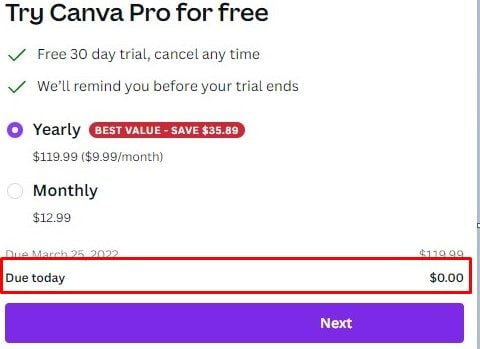
Il est important de se rappeler que la période d’essai dure 30 jours et non pas un mois. Si vous commencez votre abonnement le 1er janvier à 10h00 du matin, vous n’avez pas jusqu’à la fin du mois de janvier. Vous devez en fait annuler votre abonnement avant 10h00 du matin le 30 janvier.
FAQ
Comment puis-je annuler mon abonnement et me faire rembourser par Canva ?
Canva Pro est gratuit pour une période d’essai de 30 jours. Votre carte de crédit ne sera pas débitée avant la fin de la période d’essai gratuite. Suivez ces étapes pour annuler votre compte avant qu’il ne soit débité et pour éviter toute facturation indésirable.
Puis-je résilier Canva Pro à tout moment ?
La politique de remboursement de Canva Pro est très claire. Il n’y a pas de remboursement, sur aucun compte, après 30 jours. Si vous n’utilisez plus le logiciel, vous pouvez annuler l’abonnement afin d’éviter de le renouveler accidentellement à la fin de la période de facturation, mais vous aurez toujours un accès complet à votre compte. Comme vous ne pouvez pas annuler celui-ci, il n’y a pas de frais d’annulation.
Combien de temps faut-il à Canva pour effectuer un remboursement ?
Si vous suivez les étapes ci-dessus et que vous annulez votre compte dans les 30 jours, votre carte de crédit ne sera pas débitée. Vous aurez toujours accès à votre compte pendant les 30 jours et vous pourrez continuer à créer des designs. Après 30 jours, votre compte sera rétrogradé en compte Canva gratuit. Le compte gratuit est limité en termes d’accès à certains modèles et images, et le stockage sur le cloud est plafonné à 6 Go, contre 100 Go pour la version Pro.
Essayez gratuitement Photoshop pendant 7 jours !
L’essentiel
Canva Pro est l’un des outils de conception graphique les plus simples que j’aie jamais utilisés. Cela étant dit, si vous avez besoin d’un programme d’édition pour vos besoins en conception graphique, ce n’est peut-être pas le meilleur choix. Heureusement, avec l’essai gratuit de 30 jours, vous n’avez pas vraiment à débattre de l’opportunité de tester le logiciel par vous-même.
Après avoir résilié votre abonnement, vous pouvez commencer à tester d’autres programmes, tant pixel que vectoriel, pour vos besoins de conception. J’ai trouvé trois alternatives qui peuvent répondre à tous vos besoins d’édition, mais aucune n’est meilleure que Photoshop. Il dispose d’une large sélection d’outils d’édition, d’un système d’édition basé sur des calques et de certaines fonctions d’IA qui vous aideront à accomplir rapidement votre travail. Vous pouvez obtenir gratuitement Photoshop pendant 7 jours, et essayer toutes les fonctionnalités par vous-même.
Essayez gratuitement Photoshop !

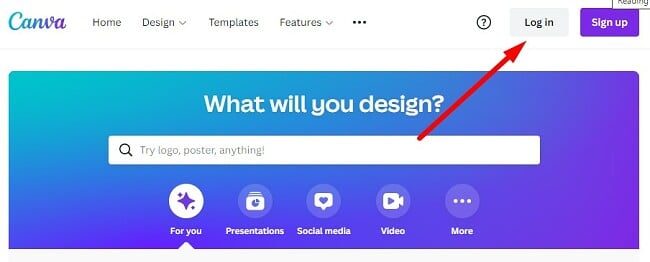
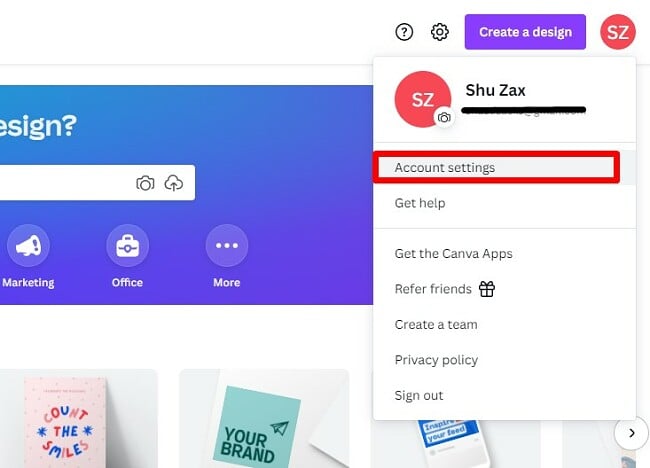
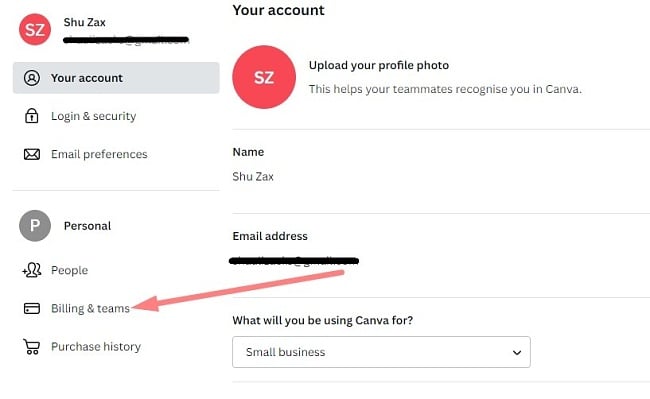
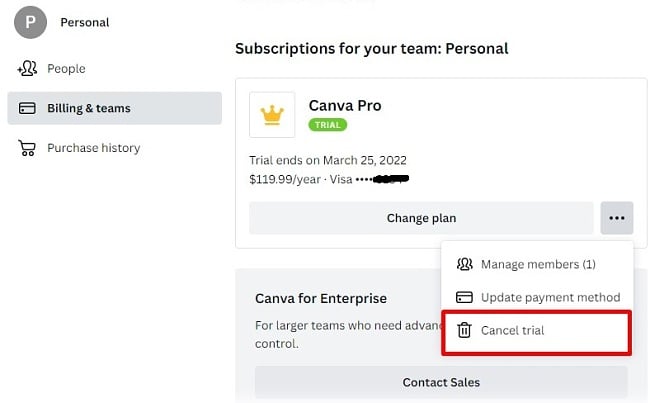
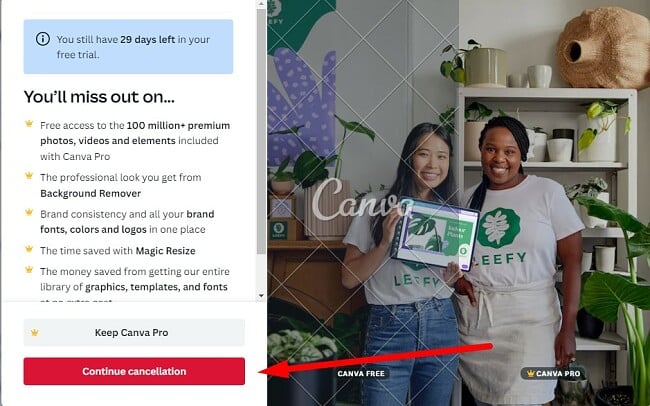
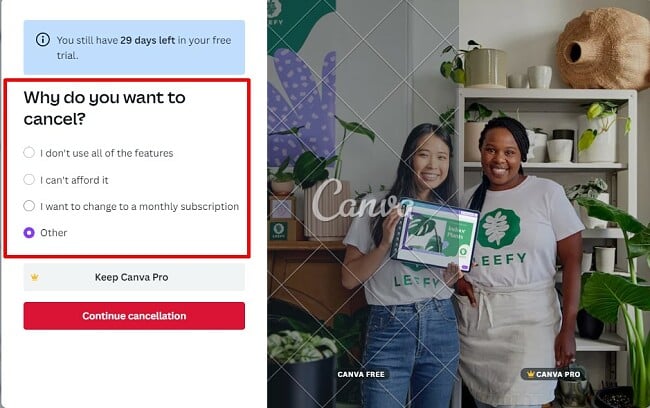
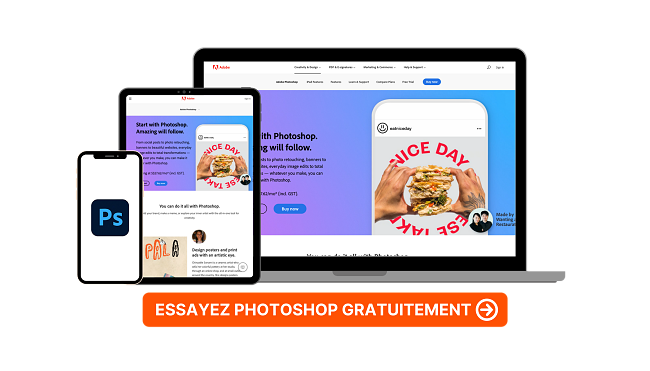

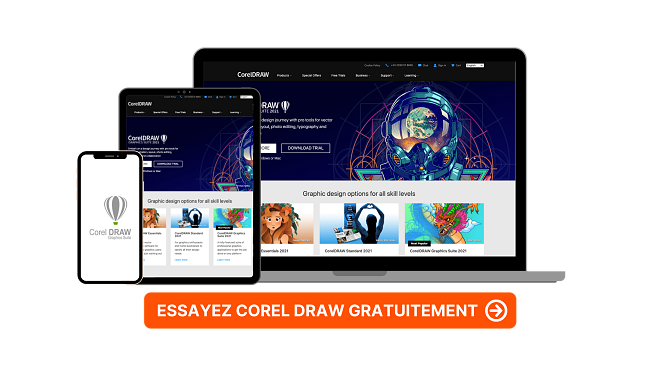




Laisser un commentaire
Annulez